Làm việc với các tab của bạn trong thanh bên có tốt hơn so với việc sử dụng chính Thanh tab không? Nếu vậy, bây giờ bạn có thể di chuyển các tab đó sang một bên bằng Tab Sidebar.
Thiết lập
Sau khi bạn đã cài đặt Tab Sidebar, nơi đầu tiên để bắt đầu là trong các tùy chọn. Tại đây bạn có nhiều tùy chọn tuyệt vời để quản lý các tab đó. Bạn có thể chọn ẩn Thanh Tab trong khi sử dụng Thanh bên, hiển thị các nút điều hướng nếu muốn, chọn các tùy chọn bạn thích để xem trước trang và trên hết, bạn có thể quyết định chính xác nơi bạn muốn Thanh bên tab của mình hiển thị!
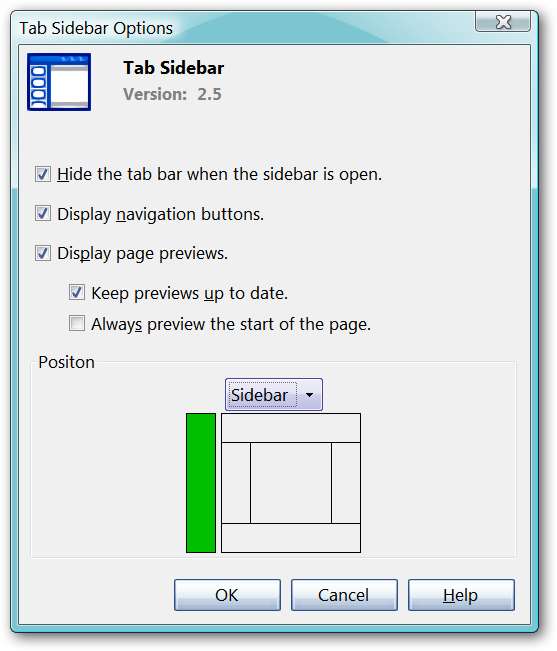
Đây là một cái nhìn về menu thả xuống cho vị trí Thanh bên… năm sự lựa chọn tuyệt vời cho bạn lựa chọn!
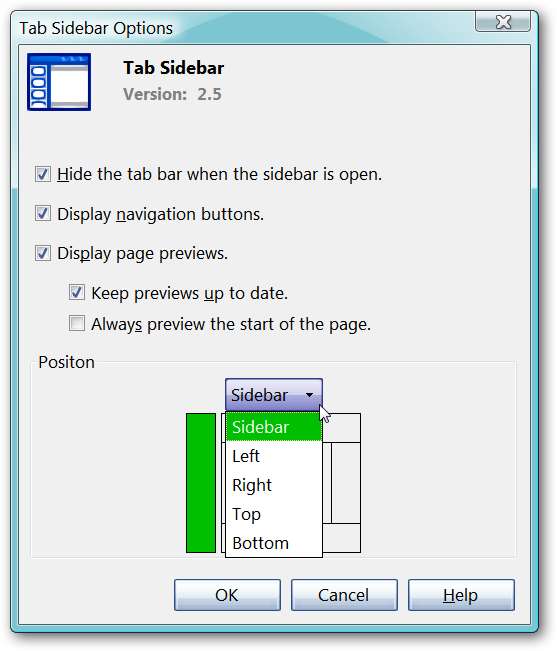
Tab bên đang hoạt động
Sau khi cài đặt tiện ích mở rộng, Tab Sidebar không hiển thị theo mặc định… nó cần được kích hoạt.
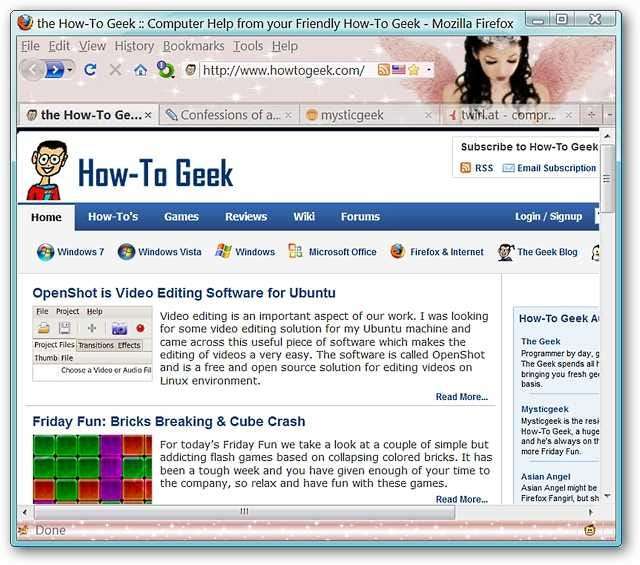
Bạn có thể kích hoạt Tab Sidebar bằng cách chuyển đến “View Menu”, điều hướng đến “Sidebar”, sau đó chọn “Tab Sidebar”. Thậm chí còn có một tổ hợp phím nóng tuyệt vời cho tiện ích mở rộng.
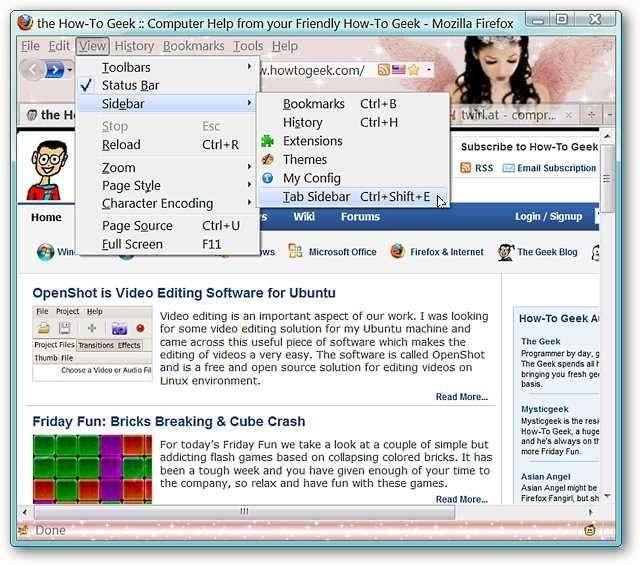
Sau khi bạn kích hoạt Tab Sidebar, Tab Bar của bạn sẽ tự động biến mất (nếu bạn đã chọn tùy chọn này). Bạn cũng có được những bản xem trước trang đẹp mắt với tên của các trang web được hiển thị. Lưu ý rằng bạn có thể nhận được bản xem trước phóng to bao gồm tên trang web và địa chỉ.
Để điều hướng / cuộn, giữ chuột trên Thanh bên và sử dụng con lăn chuột để cuộn qua các tab hoặc bạn có thể sử dụng thanh mũi tên điều hướng / cuộn ở đầu và cuối Thanh bên tab.
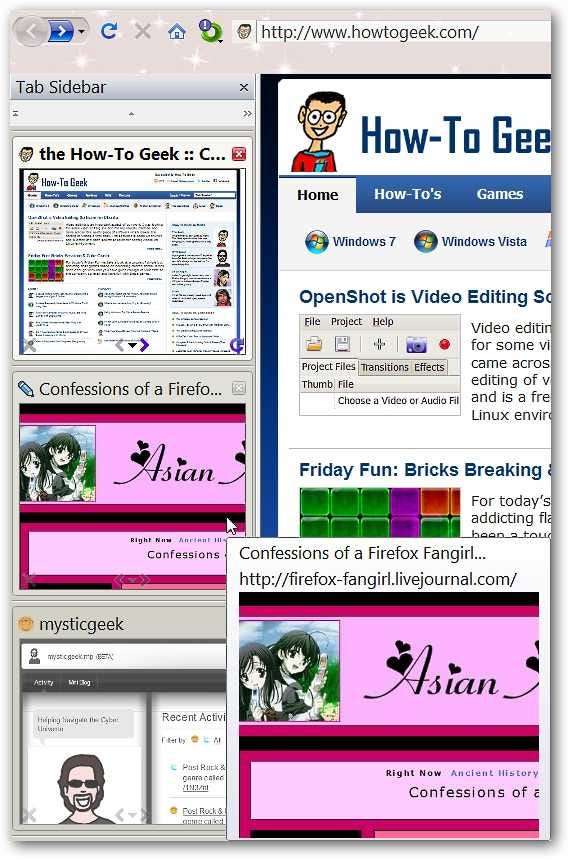
Phần kết luận
Nếu bạn thích sử dụng sidebars để làm việc trong Firefox, thì Tab Sidebar có thể là một bổ sung hoàn hảo cho trình duyệt của bạn!
Liên kết
Tải xuống tiện ích mở rộng Tab Sidebar (Tiện ích bổ sung Mozilla)
Tải xuống tiện ích mở rộng Thanh bên tab (Trang chủ tiện ích mở rộng)







